win10怎么看电脑有没有无线网卡 电脑如何查看是否安装了无线网卡
更新时间:2023-09-08 12:57:56作者:yang
win10怎么看电脑有没有无线网卡,在如今高速发展的互联网时代,无线网络已经成为人们生活中不可或缺的一部分,对于一些电脑新手来说,如何判断自己的电脑是否安装了无线网卡可能是一个令人困惑的问题。幸运的是随着Windows 10操作系统的推出,我们可以通过一些简单的步骤来查看电脑是否具备无线网卡功能。这不仅能帮助我们更好地了解自己的电脑配置,还能为日常上网提供便利。接下来让我们一起来探索一下Win10系统下,如何轻松查看电脑是否安装了无线网卡的方法吧!
操作方法:
1.在桌面右键计算机—属性。

2.在打开的窗口中,点击“设备管理器”。
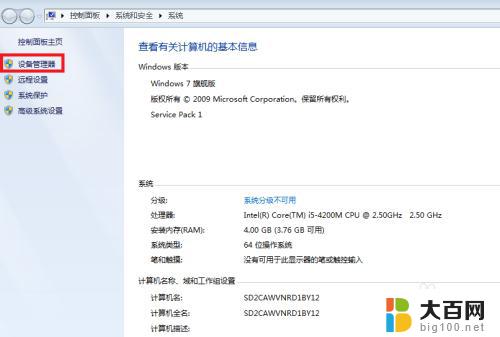
3.下拉菜单,在“网络适配器”一栏中寻找是否有类似于“…LAN”字眼的选项。如果有,恭喜!那说明你的电脑有配置无线网卡,如果没有,那最好还是赶紧去买一个回来装上。

以上是Win10如何检查计算机是否具有无线网卡的全部内容,对于仍不清楚的用户,可以参考小编的步骤进行操作,希望这些步骤对您有所帮助。
win10怎么看电脑有没有无线网卡 电脑如何查看是否安装了无线网卡相关教程
- 台式电脑的无线网卡驱动在哪里? 如何快速查看电脑是否安装了无线网卡驱动
- 怎么看电脑有没有装网卡驱动 电脑网卡驱动安装步骤
- 安装了网卡驱动怎么没无线 无线网卡驱动缺失怎么办
- 台式没有网卡可以连无线网吗 怎样在台式电脑上安装无线网卡
- 无线网卡驱动安装后无显示 无线网卡驱动安装步骤
- 电脑没有网卡驱动怎么联网 电脑无网络如何安装网卡驱动
- 台式无线网卡安装方法 无线网卡驱动安装步骤
- wifi网卡安装不显示 无线网卡插上电脑没有反应怎么处理
- 台式安装无线网卡无法使用 电脑无线网卡插上去没反应
- 联想台式电脑自带无线网卡吗 无线网卡驱动安装教程
- win11修改安装设置 Win11设置应用的轻松重装方法
- win11怎么安装外接显示器 Win11笔记本外接显示器分屏设置方法
- win11安装打印机 无法连接 Win11打印机无法连接怎么解决
- win11安装打印机 未指定 未指定打印机如何添加到电脑
- 安装了win11专业版用家庭版 win11专业版改为家庭版详细步骤
- win11设置应用程序 轻松重装Win11设置应用的技巧
系统安装教程推荐
- 1 win11设置应用程序 轻松重装Win11设置应用的技巧
- 2 win11edge安装flash插件 edge浏览器插件安装方法
- 3 win11找不到驱动器 Win11安装找不到驱动器怎么办
- 4 win11安装新字体 word字体安装教程
- 5 fl在win11加载工程会卡住 Win11 24H2 安装 9 月更新进度卡 35%
- 6 win11设置软件安装位置 Win11如何更改软件安装位置
- 7 win11跳过联网直接进系统 win11怎么离线安装跳过联网进入桌面
- 8 win11如何下载安装单机游戏啊 steam怎么下载破解游戏
- 9 legacy下怎样安装win10 win10系统怎么装教程
- 10 win11安装可以重新分区吗 如何在电脑硬盘上重新分区